1. 安装 Anaconda
如果尚未安装 Anaconda,你可以从 Anaconda 官方网站 下载或者从清华镜像网站下载并安装适合你操作系统的版本。
2. 创建 Anaconda 虚拟环境
- 打开 Anaconda Prompt(Windows)或终端(macOS/Linux)。
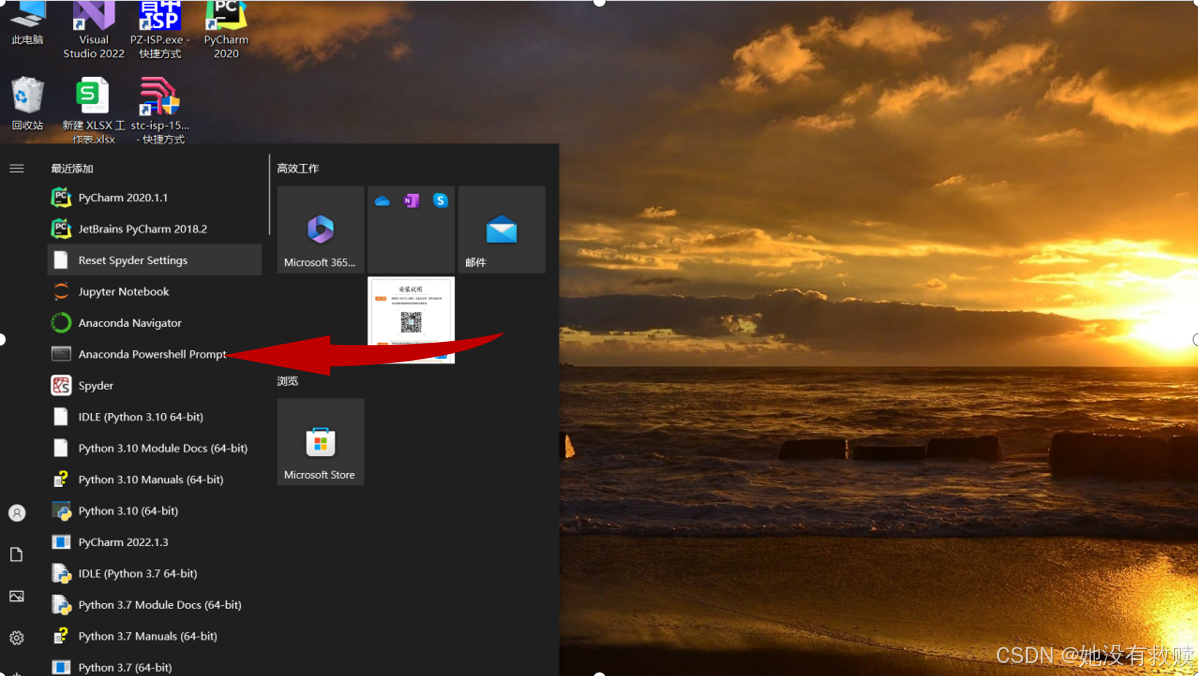
- 创建新的虚拟环境(假设你想创建一个名为
myenv的环境):
conda create --name myenv python=3.9
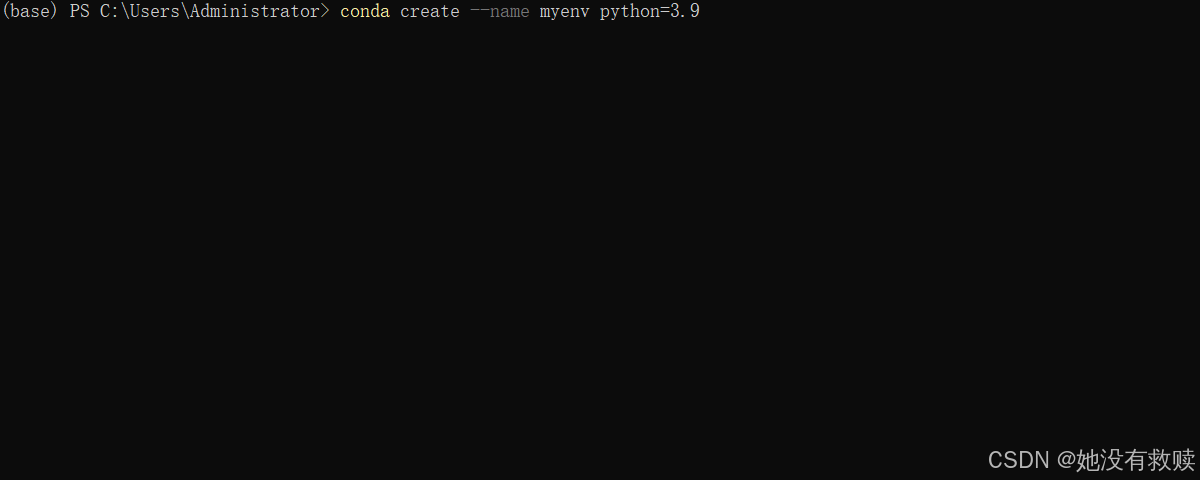
- 激活虚拟环境:
conda activate myenv
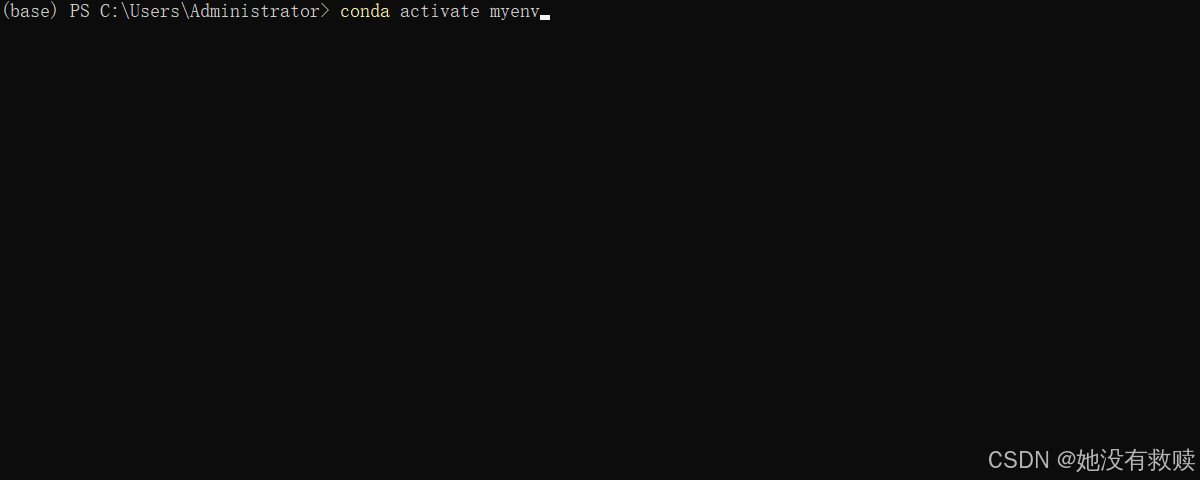
3. 配置 PyCharm 使用 Anaconda 环境
-
打开 PyCharm:
- 启动 PyCharm 并打开你的项目。
- 如果没有就创建一个项目:File>New Project>Pure Python>Create。
-
打开设置:
- 选择
File>Settings(Windows/Linux)或PyCharm>Preferences(macOS)。
- 选择
-
配置项目解释器:
- 在设置窗口中,导航到
Project: <Your Project Name>>Python Interpreter。 - 点击右上角的齿轮图标,然后选择
Add...。
- 在设置窗口中,导航到
-
添加 Conda 环境:
- 在
Add Python Interpreter窗口中,选择Conda Environment选项。 - 选择
Existing environment,然后点击...按钮来浏览你的 Anaconda 环境。 - 找到并选择你的 Anaconda 环境的 Python 解释器路径,通常路径类似于:
- Windows :
C:\Users\<YourUsername>\anaconda3\envs\myenv\python.exe - macOS/Linux :
/Users/<YourUsername>/anaconda3/envs/myenv/bin/python
- Windows :
- 点击
OK,然后应用更改。
- 在
-
安装项目依赖:
- 在你的虚拟环境中安装所需的依赖。可以使用 PyCharm 内置的终端或
conda命令来安装。例如:conda install numpy pandas
- 在你的虚拟环境中安装所需的依赖。可以使用 PyCharm 内置的终端或
4. 验证配置
- 在 PyCharm 中,打开一个 Python 程序并运行,确保它能够正确识别和使用你配置的 Anaconda 环境。这样,你就可以在 PyCharm 中使用 Anaconda 环境来进行项目开发。